Como corrigir o erro 502 Bad Gateway
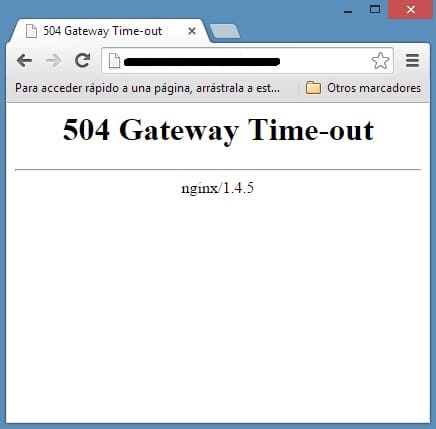
Este erro ocorre porque o servidor que atua(server acting) como gateway ou proxy(gateway or proxy) tentou acessar o servidor principal para atender a solicitação recebeu uma resposta inválida ou nenhuma resposta. Às vezes(Sometimes) , cabeçalhos vazios ou incompletos causados por conexões quebradas ou problemas do lado do servidor podem causar Error 502 Bad Gateway quando acessados por meio de um gateway ou proxy(gateway or proxy) .
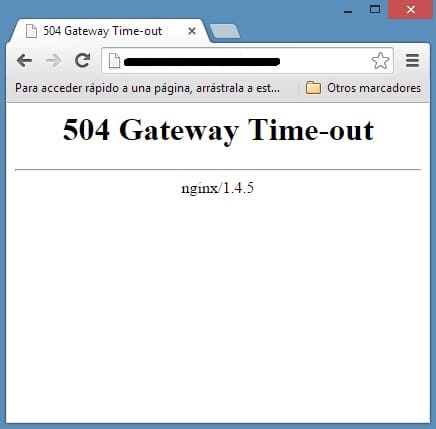
De acordo com a RFC 7231 , 502 Bad Gateway é um código de status HTTP(HTTP status) definido como
O código de status (status code)502 (Bad Gateway) indica que o servidor, enquanto atuava como gateway ou proxy(gateway or proxy) , recebeu uma resposta inválida de um servidor de entrada(inbound server) acessado ao tentar atender à solicitação.
Diferentes(Different) tipos de erro 502 Bad Gateway(Bad Gateway error) que você pode ver:
- 502 Bad Gateway
- Erro HTTP 502 - Gateway inválido
- 502 Serviço temporariamente sobrecarregado
- Erro 502
- 502 Erro de proxy
- HTTP 502
- 502 Bad Gateway NGINX
- O excesso de capacidade do Twitter(Twitter overcapacity) é na verdade um erro 502 Bad Gateway(Bad Gateway error)
- O Windows Update falha devido ao erro 502 exibe WU_E_PT_HTTP_STATUS_BAD_GATEWAY
- Google exibe erro do servidor(Server error) ou apenas 502
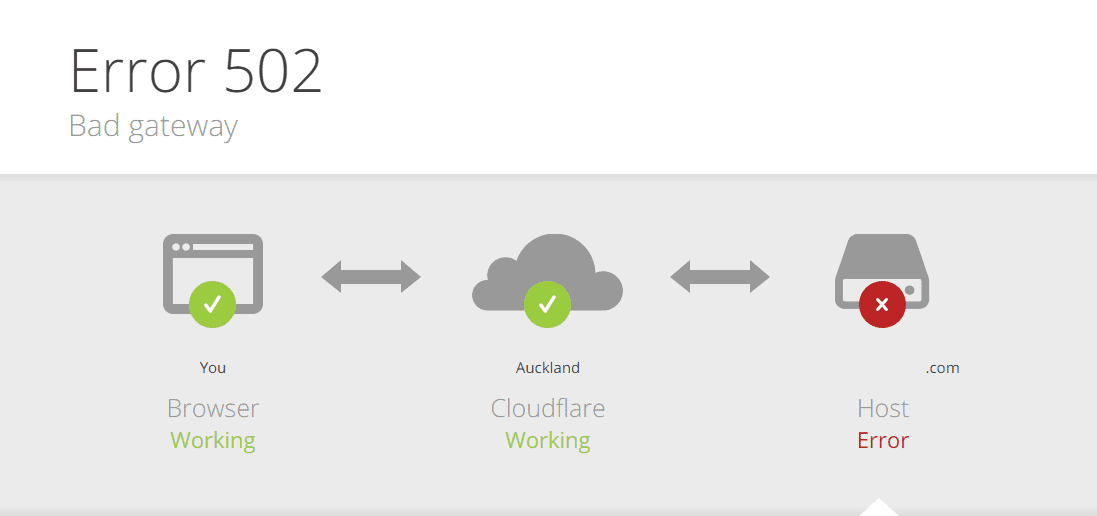
Você não tem controle sobre o erro 502, pois eles são do lado do servidor, mas às vezes seu navegador é enganado para exibi-lo, portanto, há algumas etapas de solução de problemas que você pode tentar corrigir o problema.
Como corrigir o erro 502 Bad Gateway
Certifique(Make) -se de criar um ponto de restauração (restore point)caso algo(case something) dê errado.
Método 1: Recarregue a página da Web(Method 1: Reload the Web Page)
Se você não conseguir visitar uma determinada página da Web(web page) devido ao erro 502 Bad Gateway Error,(502 Bad Gateway Error,) aguarde alguns minutos antes de tentar acessar o site novamente. Um simples recarregamento depois de esperar um minuto ou mais pode corrigir esse problema sem nenhum problema. Use Ctrl + F5 para recarregar a página da Web, pois ela ignora o cache e verifica novamente se o problema foi resolvido ou não.
Se a etapa acima não(step didn) ajudar, pode ser uma ótima ideia fechar tudo em que você está trabalhando e reiniciar o navegador. Então, novamente, o mesmo site que estava dando a você 502 Bad Gateway Error e veja se você conseguiu corrigir o erro, caso contrário, continue para o próximo método.
Método 2: tente outro navegador(Method 2: Try another browser)
Pode ser possível que haja alguns problemas com seu navegador atual, portanto, é sempre uma boa ideia tentar outro navegador para visitar a mesma página da web(web page) novamente. Se o problema for resolvido, você precisará reinstalar o navegador para resolver o erro permanentemente, mas se ainda estiver enfrentando o erro 502 Bad Gateway Error , não é um problema relacionado ao navegador.
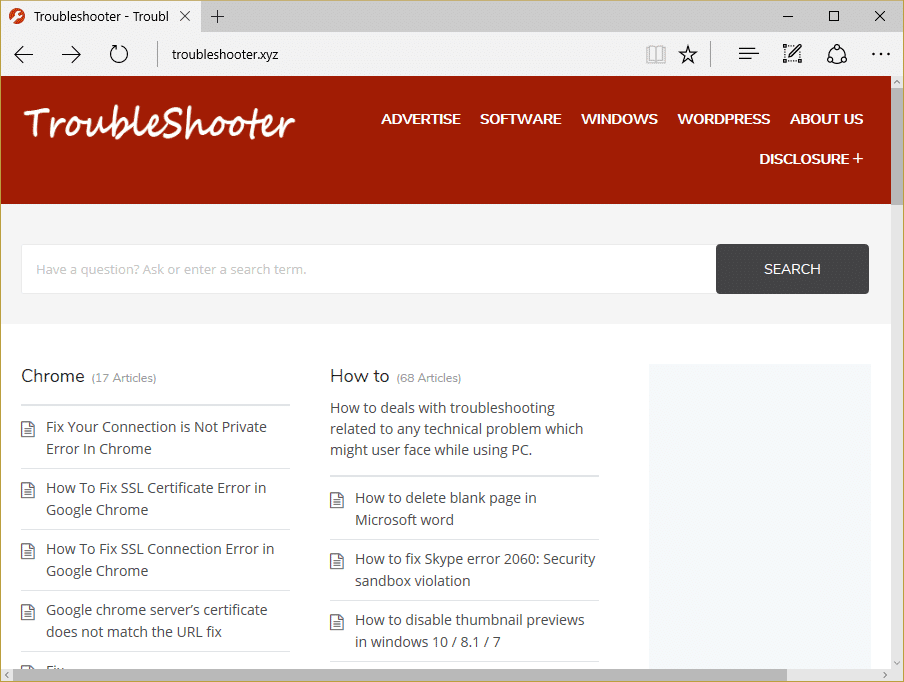
Método 3: Limpe o cache do navegador(Method 3: Clear Browser’s Cache)
Se nenhum dos métodos acima funcionou, sugerimos que você tente usar outros navegadores para ver se o erro Fix 502 Bad Gateway Error(Fix 502 Bad Gateway Error) é exclusivo apenas do Chrome . Se estiver, tente limpar todos os dados de navegação salvos do navegador Chrome(Chrome browser) . Agora siga as etapas fornecidas para limpar seus dados de navegação:
1. Primeiro, clique nos três pontos(three dots) no canto superior direito(right corner) da janela do navegador(browser window) e selecione Configurações( select Settings) . Você também pode digitar chrome://settings na barra de URL.

2. Quando a guia Configurações(Settings tab) for aberta, role até a parte inferior e expanda a seção Configurações avançadas( Advanced Settings) .
3. Na seção Avançado(Advanced section) , encontre a opção Limpar dados de navegação(Clear browsing data) na seção Privacidade e segurança.
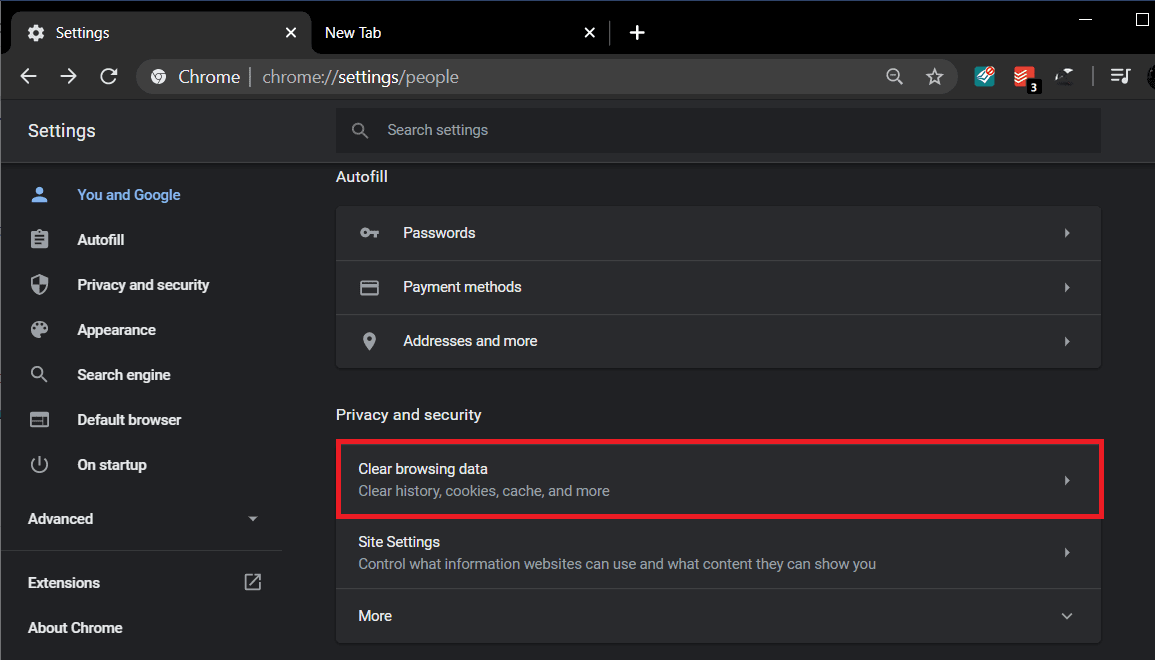
4. Clique na opção Limpar dados de navegação(Clear browsing data) e selecione “ Todo(All time) o tempo ” no menu suspenso Intervalo(Time range) de tempo . Marque todas as caixas e clique no botão Limpar dados(Clear Data) .

Quando os dados de navegação forem limpos, feche e reinicie o navegador Chrome(Chrome browser) e veja se o erro desapareceu.
Método 4: Inicie seu navegador no modo de segurança(Method 4: Start your Browser in Safe Mode)
Modo de segurança do Windows(Windows Safe Mode) é uma coisa diferente não(thing don) confunda com(t confuse) ele e não inicie seu Windows em modo de segurança.
1. Faça um atalho do ícone do Chrome(shortcut of Chrome icon) na área de trabalho e clique com o botão direito do mouse e selecione propriedades(properties) .
2. Selecione o campo Destino( Target field) e digite –incognito no final do comando.

3. Clique em OK(Click OK) e tente abrir seu navegador(Browser) com este atalho.
4. Agora tente visitar o site e veja se você pode corrigir 502 Bad Gateway Error .
Método 5: Desabilitar Extensões Desnecessárias(Method 5: Disable Unnecessary Extensions)
Se você conseguir corrigir o problema por meio do método acima, será necessário desativar as extensões desnecessárias para resolver o problema permanentemente.
1. Abra o Chrome e navegue até Configurações.(Settings.)
2. Em seguida, selecione Ramal(Extension) no menu do lado esquerdo.

3. Certifique-se de desativar e excluir(disable and delete) todas as extensões desnecessárias.

4. Reinicie seu navegador(Browser) e o erro pode ter desaparecido.
Método 6: Desativar proxy(Method 6: Disable Proxy)
O uso(Use) de servidores proxy é a causa mais comum de Fix 502 Bad Gateway Error . Se você estiver usando um servidor proxy(proxy server) , esse método certamente o ajudará. Tudo o que você precisa fazer é desativar as configurações de proxy. Você pode fazer isso facilmente desmarcando algumas caixas nas configurações da LAN na seção Propriedades da (Properties)Internet do seu computador. (Internet) Basta seguir os passos indicados se você não souber como fazê-lo:
1. Primeiro, abra a caixa de diálogo RUN pressionando a tecla (RUN)Windows Key + R simultaneamente.
2. Digite inetcpl.cpl na área de entrada e clique em OK .

3. Sua tela agora mostrará a janela Propriedades da Internet . ( Internet Properties )Alterne para a guia Conexões e clique em (Connections)configurações de LAN( LAN settings) .

4. Uma nova janela de configurações de LAN aparecerá. Aqui, seria útil se você desmarcasse a opção Usar um servidor proxy para sua LAN(Use a proxy server for your LAN) .

5. Além disso, certifique-se de marcar as configurações Detectar automaticamente(Automatically detect settings) . Feito isso, clique no botão OK(OK button) .
Reinicie o computador para aplicar as alterações. Inicie o Chrome e verifique se o erro Fix 502 Bad Gateway Error desapareceu. Também ajudaria a corrigir o erro do Chrome 403. Também ajudaria a corrigir o erro do Chrome 403.(Launch Chrome and check if the Fix 502 Bad Gateway Error is gone. It would also help fix Chrome 403 error.. It would also help fix Chrome 403 error..) Temos certeza de que esse método teria funcionado, mas se não funcionou, siga em frente e tente o próximo método que mencionamos abaixo.
Método 7: Alterar as configurações de DNS(Method 7: Change DNS Settings)
O ponto aqui é que você precisa definir o DNS para detectar automaticamente o endereço IP(IP address) ou definir um endereço personalizado(custom address) fornecido pelo seu ISP . A correção 502 Bad Gateway Error(Fix 502 Bad Gateway Error) surge quando nenhuma das configurações foi definida. Nesse método, você precisa definir o endereço DNS(DNS address) do seu computador para o servidor DNS do Google(Google DNS server) . Siga os passos indicados para o fazer:
1. Clique com o botão direito do mouse no ícone Rede(Network icon) disponível no lado direito do painel da barra(taskbar panel) de tarefas . Agora clique na opção Open Network & Sharing Center .

2. Quando a janela Network and Sharing Center for aberta, (Network and Sharing Center )clique aqui na rede atualmente conectada.( click on the currently connected network here.)

3. Ao clicar na rede conectada(connected network) , a janela de status do WiFi(WiFi status) aparecerá. Clique(Click) no botão Propriedades(Properties ) .

4. Quando a janela de propriedades(property window) aparecer, procure por Internet Protocol Version 4 (TCP/IPv4) na seção Networking . Clique duas vezes nele.

5. Agora a nova janela mostrará se o seu DNS está configurado para entrada automática ou manual. Aqui você deve clicar na opção Usar os seguintes endereços de servidor DNS(Use the following DNS server addresses) . E preencha o endereço DNS(DNS address) fornecido na seção de entrada(input section) :
8.8.8.8 8.8.4.4

6. Marque a caixa Validar configurações ao sair(Validate settings upon exit) e clique em OK.
Agora feche todas as janelas e inicie o Chrome para verificar se você consegue corrigir 502 Bad Gateway Error.( Fix 502 Bad Gateway Error.)
Method 8: Flush DNS and Reset TCP/IP
1. Clique com o botão direito do mouse no botão do Windows(Windows Button) e selecione “Prompt de comando ( Admin ) . ”

2. Agora digite o seguinte comando e pressione Enter(command and press Enter) após cada um:
ipconfig /release
ipconfig /flushdns
ipconfig /renew

3. Novamente(Again) , abra o Admin Command Prompt e digite o seguinte e pressione Enter após cada um:
ipconfig /flushdns nbtstat –r netsh int ip reset netsh winsock reset

4. Reinicialize para aplicar as alterações. Flushing DNS parece corrigir 502 Bad Gateway Error.(Fix 502 Bad Gateway Error.)
Recomendado;(Recommended;)
- Corrigir o código de erro 0x8007000D(Fix Error Code 0x8007000D) ao tentar ativar o Windows
- Como corrigir o erro de aplicativo 523
- Correção Não foi possível atualizar a partição reservada do sistema
- Correção O aplicativo falhou ao inicializar corretamente
É isso que você corrigiu com sucesso 502 Bad Gateway Error , mas se você ainda tiver alguma dúvida sobre este artigo, sinta-se à vontade para perguntar na seção de comentários.
Related posts
O que é um erro 502 Bad Gateway (e como corrigi-lo)
CORRECÇÃO: Chrome.exe Bad Image, Error status 0xc000012f
Fix Aw Snap Error em Google Chrome
10 Ways para Fix Resolving Host Error em Chrome
Fix ERR_EMPTY_RESPONSE Google Chrome Error
Fix ERR_NETWORK_CHANGED em Chrome
Fix Google Chrome não salvar senhas
Facilmente View Chrome Activity em Windows 10 Timeline
Fix U-Verse Modem Gateway Authentication Failure Error
Fix Chrome Blocking Download Issue
Fix Error Code 105 em Google Chrome
Como desativar Sound Em Chrome (Android)
Como Fix DHCP Lookup Falhou Error em Chromebook
4 maneiras de Create Borders em Google Docs
Corrigir o código de erro i2501 da Square Enix
6 maneiras de corrigir o código de erro Netflix M7121-1331-P7
Edição Fix Youtube não funciona no Chrome [RESOLVIDO]
Como corrigir o código de erro Netflix M7111-1101
Como desativar o Google Chrome PDF Viewer
Como corrigir o erro Netflix UI3010
